DiskGenius是一款硬盘分区及数据维护软件,除具备基本的建立分区、无损调整分区大小等功能外;还提供了已丢失分区恢复、误删除文件恢复、格式化恢复等等功能。那w7如何使用Disk Genius检测和修复硬盘坏道呢?下载小编就和大家说一下w7系统使用Disk Genius检测和修复硬盘坏道的方法。
具体步骤:
1、先下载DiskGenius,下载之后无需安装,只要将其解压缩到硬盘上就可以使用了。大家可以看到版权是一个名为李大海的人所开发的,早在DOS时代对他就如雷灌耳。
双击Disk Genius.exe就可以运行,程序界面图如下。

2、这里可以看到一个标称是320G的硬盘,显示容量却是298G,

3、先选中一个逻辑磁盘,比如逻辑磁盘H,再点击“硬盘”菜单,选择“坏道检测与修复”进行检测。如下图所示:

4、点击“坏道检测与修复”之后,弹出的对话框可以看到H盘的柱面范围,接下去我们点击“开始检测”就可以了。

5、点击“开始检测”进行扫描之后,会弹出扫描进程对话框,下图是检测E盘时的情景。
扫描到坏道的时候会发出“咯滋、咯滋”的声响,但不一会儿就会扫描过去。完成之后,会出现一个是否有坏扇区、共有几个坏扇区的提示信息。


6、如果有坏道,我们可以通过删除分区,然后把坏扇区前后10~20MB的空间单独划分为一个区。 然后隐藏该分区,这样就可以隐藏坏扇区,防止硬盘物理坏道的扩散。
删除分区,创建分区,隐藏分区的具体操作DiskGenius帮助手册写得很详细。

7、当然,我们也可以对整个物理硬盘进行检测。

关于w7系统使用Disk Genius检测和修复硬盘坏道的方法就给你们详细介绍到这里了,如还不知道怎么使用Disk Genius检测和修复硬盘坏道的,可以试一下上述的方法啊!

 电脑系统吧
电脑系统吧







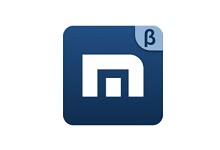
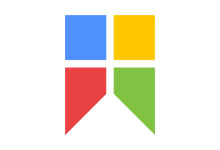

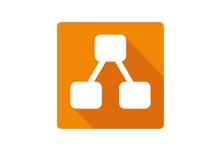



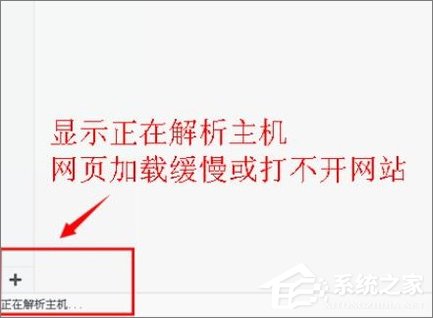
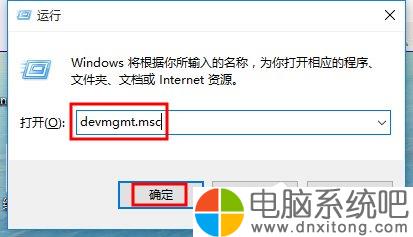
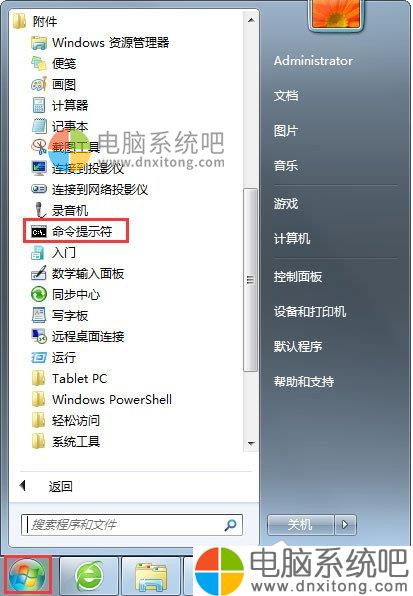
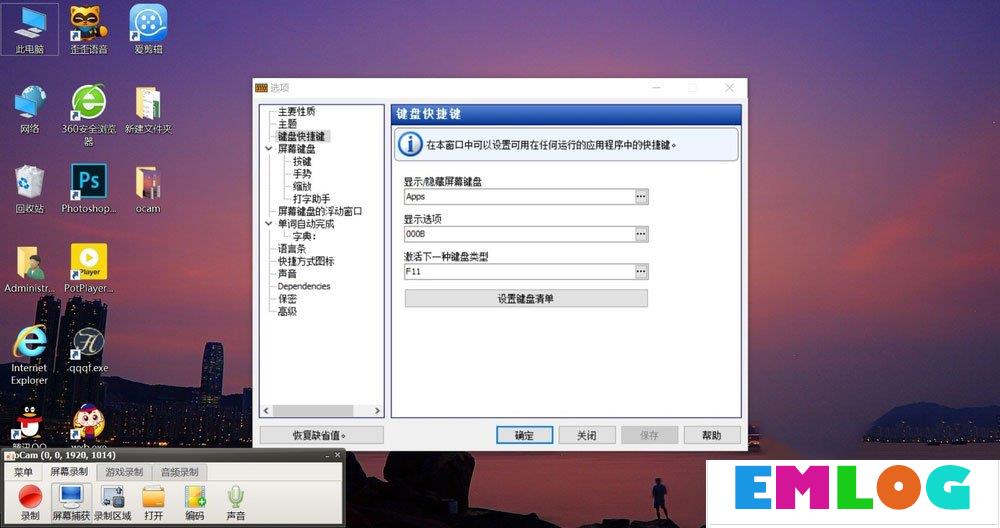

评论前必须登录!
注册